深度解析丨StableDiffusion在多个设计场景中的探索与应用
发布时间:2024年06月06日
一、前言
大家好!在当今数字化时代的设计领域,技术的发展不断引领着创新的方向,而StableDiffusion作为一款融合了人工智能与艺术的绘画软件,正为我们带来前所未有的设计可能性。我们每天都在与图像和文字打交道,而如何让它们更生动、更吸引人,正是设计师们的永恒追求。在这个背景下,StableDiffusion扮演着一个重要的角色,为我们提供了一把开启创作新境界的钥匙。
本文将深入解析StableDiffusion在多个设计场景中的探索与应用,尤其关注如何利用其制作多种商业落地案例。通过学习这些实际案例教程,我们将看到StableDiffusion的魅力,以及如何充分发挥其与Controlnet插件相结合的威力,为我们的创作注入新的活力。
二、品牌超级符号
本次品牌符号案例使用【抖音LOGO】演示创作,并进行后续的海报设计延展,操作很简单,如果你把我上一篇《StableDiffusion制作中文字效工作流揭秘与画质提升的多种方法》文章吸收完之后,你会发现我接下来的操作都很简单,开始:
2.1 前期准备
记住一点:只要是做品牌符号、字体设计之类的图片,那么就脱离不了Controlnet插件,重点在于精准控制。
我们先准备下模型、lora以及相关素材:
1、Stable Diffusion 模型:ReV
Animated v1.2.2 (最新版本)
2、Lora模型:梦幻3D场景
3、controlnet插件模型以及黑白文字图片
模型下载推荐使用civitai(国外)以及哩布哩布AI(国内),前者需要特殊网络,下载也比较慢,但是模型丰富,数量极其的多。后者下载速度很快,我一般是在【civitai】上找到模型然后去【哩布哩布AI】上搜,如果有需要的模型,那就直接在【哩布哩布AI】上下载。
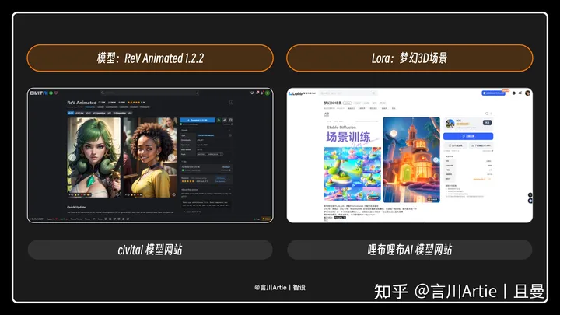
Controlnet插件一般用活菩萨秋叶的启动包就会自带,不过模型需要自己安装一下,在往期文章我有专门介绍过Controlnet的插件安装教程以及模型的下载方式,此处不多做说明。
图中为【智设AIGC社区】,整理了AI绘画的教程及其相关资源,本文所用到的模型素材都提供在里面。
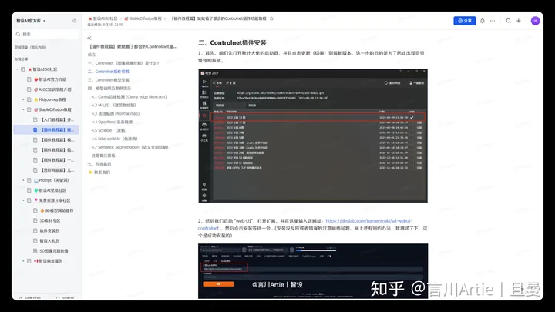
准备一张抖音logo白底的图片,注意以下几点:
1、在这一步就把图片尺寸设置好; 2、等比缩放尺寸,把这张图片的尺寸缩小,方便后续的操作; 3、图片要求为白底黑LOGO。
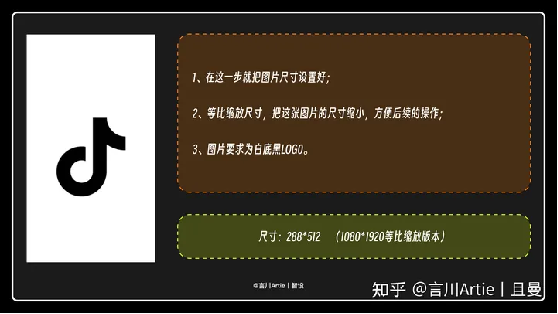
2.2 关键词描述
正向关键词:
changjing_3d,((best
quality)),((masterpiece)),no_humans,water,sky,day,ocean,blue_sky,cloud,outdoors,bubble,flower
<lora:changjing_v1:1>,
Changjing_3d,((最佳画质)),((杰作)),no_human,水,天空,天,海洋,蓝天,云,户外,泡泡,花<lora:changjing_v1:1>,
其中【changjing_3d】为该Lora的触发词。
反向关键词(通用关键词,哪哪都可用):
(worst quality:2),(low quality:2),(normal quality:2),lowres,bad anatomy,bad
hands,text,error,missing fingers,extra digit,fewer digits,cropped,jpeg
artifacts,signature,watermark,username,blurry,bad_pictures,DeepNegativeV1.x_V175T,nsfw,
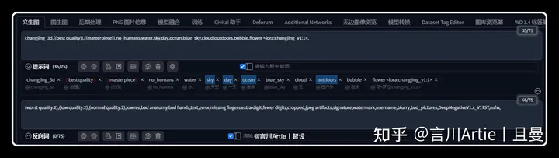
2.3 设置Controlnet各项参数
Controlnet我们需要使用两个预处理器及模型:【canny】和【depth】。
【canny】来控制LOGO形态不被破坏,【depth】控制LOGO的深度信息。
【canny】的权重可以保持默认 1,【depth】的权重设置为0.8(比canny权重小一点即可)。
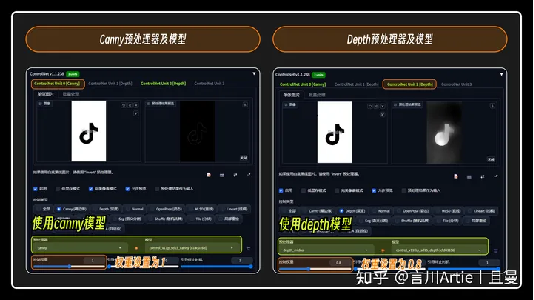
回到上面,使用 Euler a 采样方法,迭代步数为 30,尺寸与上传的图片一致。
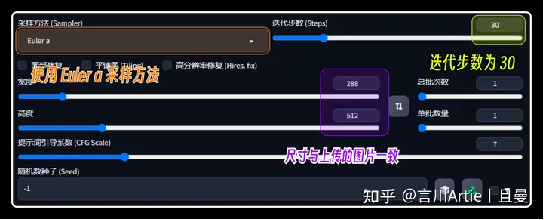
2.4 初步跑图(批量)
把上述的参数调整好了之后,我们就可以进行初步的跑图了,可以调整总批次数量(显卡一般的控制在4左右)。

批量跑图后你会发现几个问题:
1、图片分辨率低,不清晰;
2、细节之处处理的不行。
其实是没关系的,我们只需要在初步跑图的时候确定大体风格即可,细节之处可以通过放大分辨等方式解决,接着看:
2.5 Controlnet高清修复
在上述跑出的初稿选一张自己满意的图片,接下来我们使用【Controlnet插件】和【Tiled Diffusion插件】来对图片进行放大及修复,我在上期教程中说过这个方法的详细介绍,这里不多解释。
启动【Controlnet插件】,预处理器及模型选择【Tile】
,权重调整为1.2。【Tiled Diffusion 和 Tiled VAE】都都选上,并在这个插件下控制最终生图尺寸,在 288*512基础上乘以3倍,即【864*1536】。
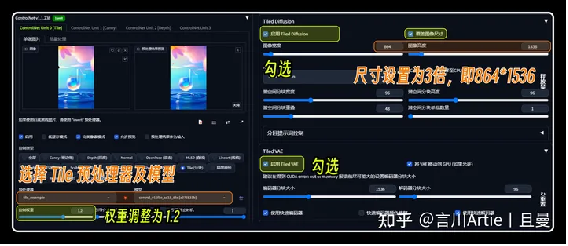
在漫长的等待之后,我们就得到了一张被放大之后的图片,并且这张图片的细节之处更加丰富。这一步完成之后,SD就可以暂退了,下一步我们结合【PS Beta】略微修复下细节。

2.6 后期微调+排版
使用PS Beta等工具,进行后期的微调处理,再加上排版,一张抖音开屏页海报即可完成。其他品牌符号也可用这个案例的思路创作,方法是一致的,看会了就去试试吧。

三、文字海报设计
这个案例的操作方法与上面的【品牌超级符号】有异曲同工之妙,同样是使用Controlnet来对主体画面进行控制,再通过高清修复等功能优化图片细节,达到可落地项的地步,下面还是通过案例演示的方式来分享我的想法。
2.1 找参考确定风格
在设计前期我们首先需要确定视觉风格,可以找一些设计参考,这一步的准备也是在后续通过SD关键词反推中使用,你没听错,SD也可以图生文。

2.2 前期准备
我们准备下模型、lora以及相关素材,Lora是根据上一步风格参考去找到符合这种风格的lora(科技感):
1、Stable Diffusion 模型:ReV
Animated v1.2.2 (最新版本)
2、Lora模型:light effect
sci-fi scene
3、controlnet插件模型以及白底黑字图片。

这个案例的墨稿图有点特殊,因为我是需要做一个数字的中间是镂空的效果,所以在数字上采取描边的形式来到控制后续的生图精准度。
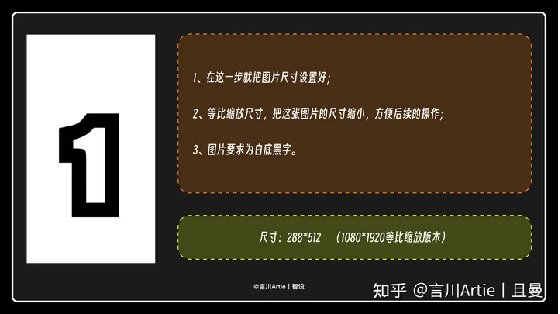
2.3 关键词反推
把参考图的文字清除掉,然后放到【WD 1.1标签器】里进行图生文。
点击【发送到 文生图】即可(简单三步搞定)。
关键词:no humans, science fiction, cable, scenery,
indoors(没有人,科幻小说,有线电视,风景,室内)
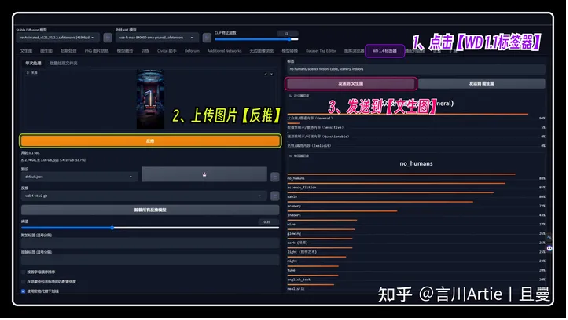
2.4 补充关键词
正向关键词加上lora触发词及lora,补充一些风格画质的关键词即可:
no humans,science fiction,cable,scenery,indoors,(masterpiece, best
quality:1.3),hd,8k,super details,science fiction,scenery,round
stage,<lora:sci-fi-v1.2:0.8>,
无人、科幻、有线、风景、室内、(杰作、最佳画质:1.3)、高清、8k、超细节、科幻、风景、圆舞台
反向关键词(通用关键词,哪哪都可用):
(worst quality:2),(low quality:2),(normal quality:2),lowres,bad anatomy,bad
hands,text,error,missing fingers,extra digit,fewer digits,cropped,jpeg
artifacts,signature,watermark,username,blurry,bad_pictures,DeepNegativeV1.x_V175T,nsfw,
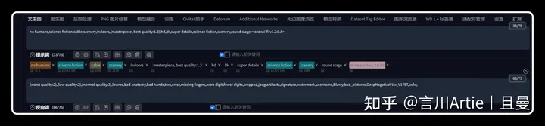
2.5 设置Controlnet各项参数并跑图
使用Controlnet插件上传黑字白底图,预处理和模型选择【canny】即可,老生常谈的东西了。
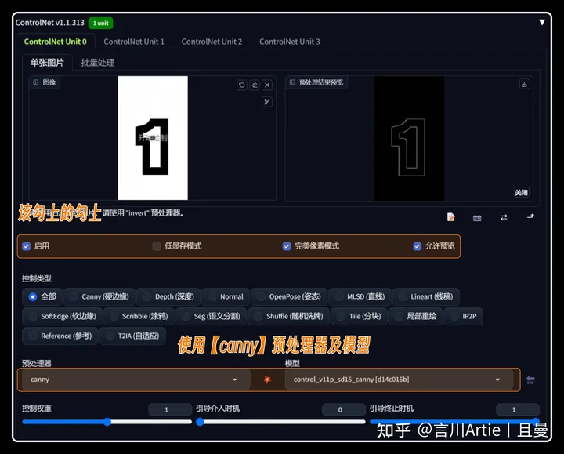
其他的参数如下:
采样方法:DPM++2M Karras。迭代步数:30。
重点:尺寸比例与上传的图片一致。然后就可以批量跑图了。
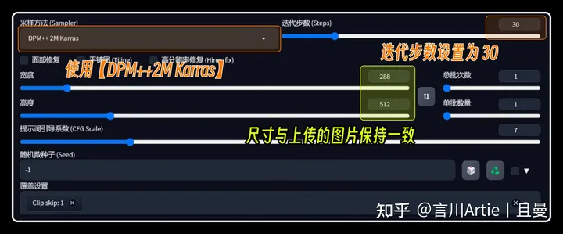
在初步的低分辨率跑图的情况下,我们得到了一大批图片,其实大家可以看到,有几张图效果是ok的。接来下就把合适的图片进行分辨率放大即可。

2.6 高清修复
选中一张低分辨率图片,固定Seed值,点击绿色的按钮即可。

打开高清修复,放大算法选择【R-ESRGAN 4X+】,放大倍数调整为 3倍,重绘幅度 0.5。
重绘幅度不能过大,不然会导致主体数字变形,大概在0.5~0.7之间。
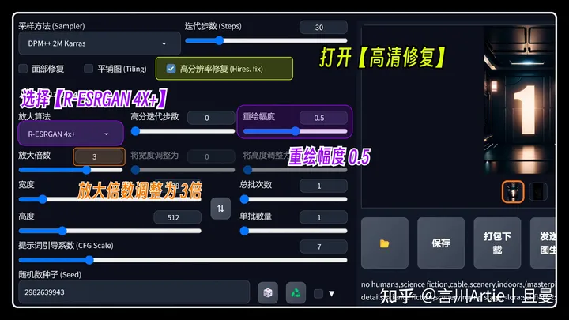
2.7 后期微调+排版
最后根据需求信息进行排版即可,运用这种操作方法,我们只需要更换controlnet的白底黑字图即可做出倒计时海报的延展图,完事!

四、电商场景设计
在前面几期文章我也说过几个电商产品设计的案例,每次的制作思路不一样,这次也是经过我探索出一个新的SD出电商产品海报的方法,全程StableDiffusion操作,操作方法很简单,明白了一些参数原理之后,你也能很容易上手操作,展示:
2.1 前期准备
还是一样,先准备模型和lora,基本上写实风格的图片无脑用【ReV Animated v1.2.2】即可,在Lora的选择上可以去找到专门生成电商场景的模型。
1、Stable Diffusion 模型:ReV
Animated v1.2.2 (最新版本)
2、Lora模型:C4D几何背景geometry-bg
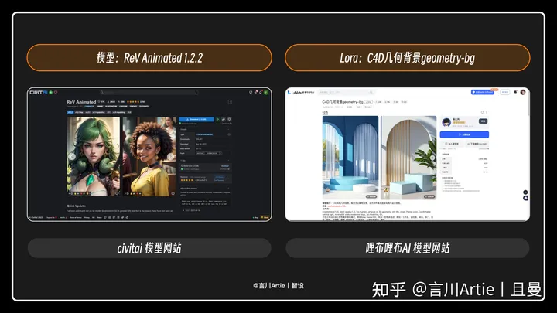
2.2 关键词及各项参数
写上正反关键词,这些关键词我是直接在Lora作者提供的效果图上获取的,我们可以在作者的基础上增减关键词即可,这样关键词就比较容易写。
正向关键词:
(masterpiece:1.3),(best quality:1.3),(no human),artwork of 3D geometry,still
life,clean,Pastel color,Comfortable natural light,minimalist style,modernist
style,3d rendering,8K,A cylinder in the middle,Sphere,Curtains,Arch
background,Plants,leaves,.,<lora:geometry-bg-v2.5:1>,
(杰作:1.3),(最佳品质:1.3),(无人),艺术品三维几何,静物,干净,柔和的颜色,舒适的自然光,极简风格,现代主义风格,3D渲染,8K,中间圆柱体,球体,窗帘,拱门背景,植物,树叶
反向关键词(通用关键词,哪哪都可用):
(worst quality:2),(low quality:2),(normal quality:2),lowres,bad anatomy,bad
hands,text,error,missing fingers,extra digit,fewer digits,cropped,jpeg
artifacts,signature,watermark,username,blurry,bad_pictures,DeepNegativeV1.x_V175T,nsfw,

把以下参数设置上,尺寸设置上我的思路就是设置的越低越好,低质量图批量且快速的出图,选好合适的图片在进行分辨率放大操作,被显卡所限制的朋友可以按我这种方式做。
采样方法:【DPM++ 2S a Karras】【迭代步数 20】 【图片尺寸:256*384】
出图批次大家随意调整,之后就开始跑图即可。
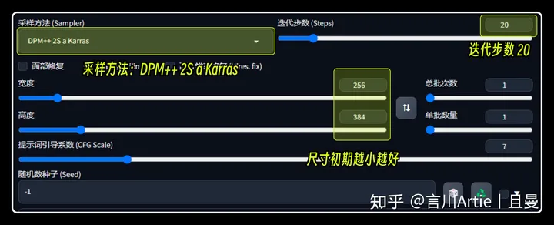
2.3 图片分辨率放大
下面是我们初步暴力抽卡的图,这一步我们不用看质量,看构图、色彩搭配、元素等:
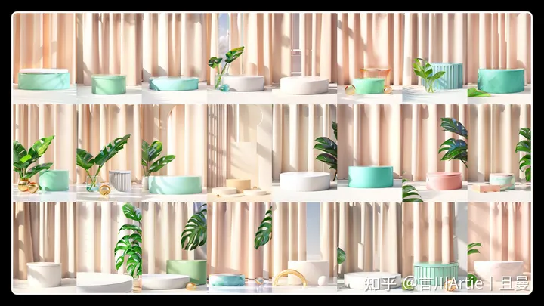
接下来就是从大量的图中挑选我们的幸运观众。
先把该图片的seed值固定,选择高清修复,放大算法【R-ESRGAN
4X+】。
重点!!!!下面两个很重要:
1、放大倍数直接拉满4倍,也就是最终是【1024*1,536】。
2、重绘幅度也要大一点,取决于低分辨率图的细节之处,细节不好重绘幅度开大一点。细节还行,开小点。
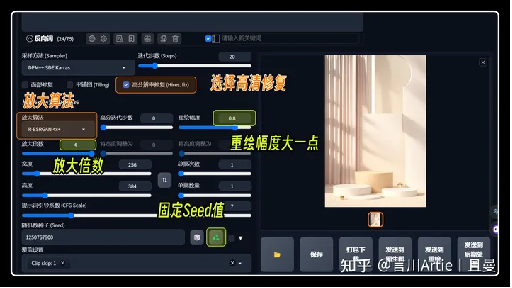
2.4 准备产品图以及蒙版图
如果你按我的步骤来,并且很顺利的话,那么你就会得到一张不错的场景图了。接下来就是融入我们的产品进去,接着往下看:
下面的操作我会结合【图生图的蒙版重绘】以及【controlnet】来操作。这两个功能都是我前面讲过的,你可以把接下来的操作看作为进阶的玩法。
你需要准备下面两张图,一张产品场景图以及一张产品的黑白蒙版图。
这里也要注意!
1、产品在场景摆放的位置要调整好,虽然不需要做光影融合,但是也不要随便放,这一步就定性了;
2、黑白蒙版图的黑色产品区域是与产品图的产品位置一样的,会PS的朋友都知道哈,不再啰嗦了。

2.5 图生图以及Controlnet设置
在【文生图】这里,把生成的高分辨图片发送到【图生图】,我这么做的目的只是想让【图生图】板块继承【文生图】的参数信息(这点我要说下,不然你们可能后面会懵)。
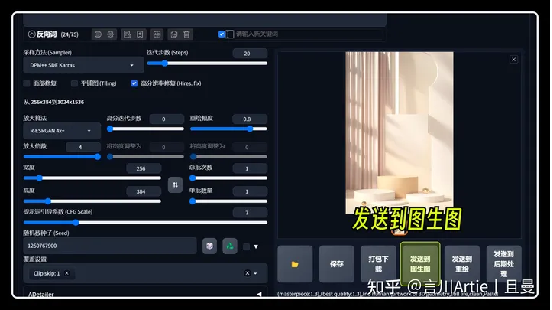
接下来点击【上传重绘蒙版】,上传准备好的场景图以及蒙版图。其他参数默认即可,采样方法与【文生图】使用一致即可,分辨率可以在此处再次放大,看大家需要调整。
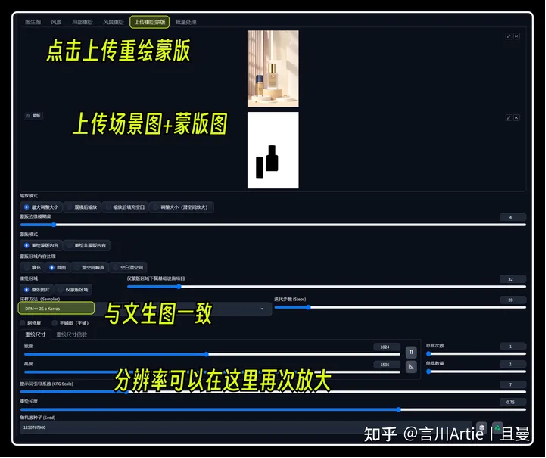
生成之后可以看下对比,在产品周围,SD会自动把产品融合到场景中去,可以调整【蒙版边缘模糊度】的值控制产品边缘的融合度,建议不要太高,不然产品会出现变形。


五、总结
正如上述3个商业案例所示,StableDiffusion为设计师带来了前所未有的创作方式。通过控制Controlnet插件,我们精准引导AI输出,使每个创意完美呈现。这种融合人工智能和创意的力量,不仅增加设计的灵活性,也提升创作的准确性和独特性。
出自:https://zhuanlan.zhihu.com/p/653887920
如果你想要了解关于智能工具类的内容,可以查看 智汇宝库,这是一个提供智能工具的网站。
在这你可以找到各种智能工具的相关信息,了解智能工具的用法以及最新动态。


轻松完成各类学术科研工作